用戶打開浏覽器時默認打開的網頁,叫做主頁。一般打開浏覽器主頁會出現 about:blank 即空白頁,為了快速找到自己需要的網站,而不用去記網址,我們可以對浏覽器主頁進行設置。Win10系統下如何設置主頁?
1、如下圖是win10操作系統,首先打開IE浏覽器。
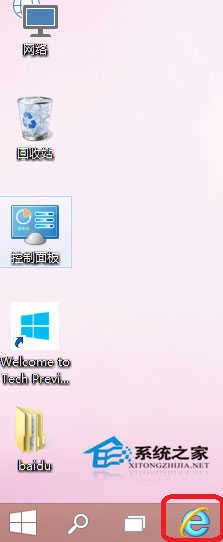
2、出現了如下圖,單擊設置符號,選擇internet選項。
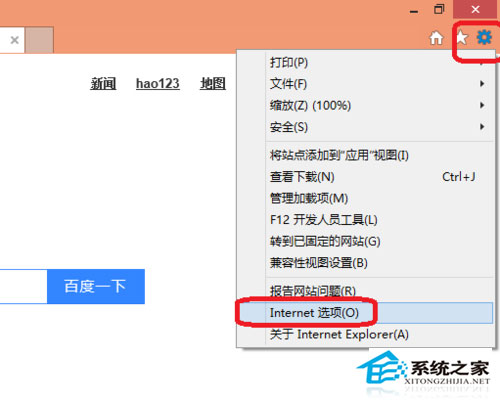
3、在常規裡輸入要設置為主頁的網站,例如:百度就輸入百度網址。這就完成了主頁的設置。
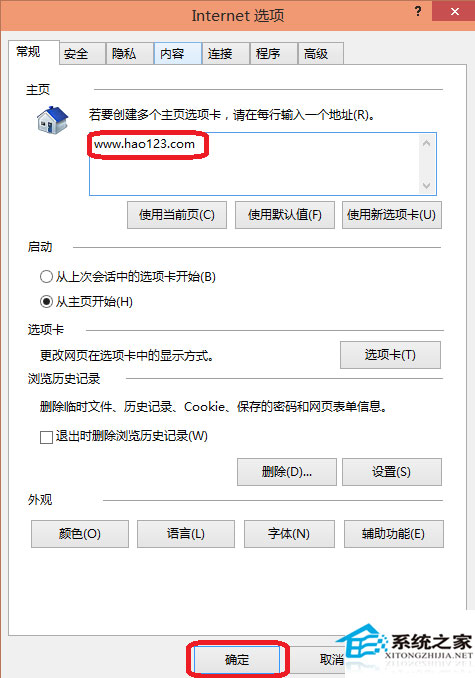
關閉浏覽器,重新打開就能看到主頁是百度了。這是以Win10系統自帶浏覽器IE為例,如果不希望IE浏覽器的主頁被修改,那就參照《Win10通過注冊表鎖定IE浏覽器主頁的方法》。